Alienware Aurora R8 は、ゲーマー専用のデスクトップ PC です。当社のテスト モデルは、Intel Core i9 9900K プロセッサ、16 GB の RAM、レイ トレーシング機能を備えた Nvidia GeForce RTX 2080 Ti をすべて搭載し、RGB LED がアクセントになった未来的なデザインのタワーを備えています。通常、ゲーマーではなくトレーディング ルームのトレーダーを対象とした、49 インチのウルトラワイド デル スクリーンを備えたマシンをテストすることができました。より没入型のゲーム体験を紙の上で作成するには十分です。

デルが、超ワイド 49 インチのデル デジタル ハイエンド カーブ スクリーンを搭載した Aurora R8 をテストするよう私たちに提案したとき、私たちは、このタイプのスクリーンが没入感を求めているゲーマーにも適しているかどうかを確認する絶好の機会になるだろうと自分たちに言いました。 R8 のほぼ妥協のないパワーによって。ゲームの状況でこれがどのようなものになるかを概要を説明する前に、魅力的なフォーム ファクターで優れたパフォーマンスを提供する CPU と、信じられないほど広い画面について説明します。
まとめ
賞
私たちのテストにおける Alienware Aurora R8 には、Intel Core i9-9900K プロセッサ、11 GB の GDDR6 メモリ、16 GB の 2666 MHz RAM、512 GB M.2 PCIe NVMEe ソリッド ステート ドライブを備えた Nvidia GeForce RTX 2080 Ti OC グラフィックス カードが含まれています。 (開始) + 1 TB SATA 7200 rpm ハード ドライブ。このセットの価格は、デルの Web サイトで 3,298.95 ユーロです。。 R8 の最初の価格は 949 ユーロからです。
画面は湾曲した Dell UltraSharp 49 インチ (U4919DW) で、5,120 x 1,440 ピクセルを表示するモンスターです。約1250ユーロです。
テクニカルシート

| オーロラ R8 CPU | |
| プロセッサー | Intel® Core™ i9-9900K (8 コア/16 スレッド、16 MB キャッシュ、すべてのコアで最大 4.7 GHz にオーバークロック) |
| ラム | 16 ゴー DDR4 2666 MHz |
| グラフィックスカード | 11GB GDDR6 メモリを搭載した NVIDIA® GeForce® RTX 2080 Ti OC |
| ストレージ | 512GB M.2 PCIe NVMe SSD (ブート) + 1TB 7200rpm SATA 6Gbps ドライブ (ストレージ) |
| 接続部(フロント) | 1x ヘッドセット、1x マイク、1x USB 3.0 SuperSpeed Type-C、3x USB 3.0 SuperSpeed (2 つは充電機能付き) |
| 接続部(背面) | SPDIF 同軸 x 1、SPDIF TOSLINK x 1、ギガビット イーサネット キラー RJ45 x 1、USB 3.0 SuperSpeed x 5 (充電機能を二重化しないでください)、DisplayPort x 1、USB 3.1 SuperSpeed 10 Gbit/秒 Type C x 1、USB 3.1 SuperSpeed 10 Gbit/秒 x 1タイプ A、6x I/Oソン/サラウンド/マイク、3x USB 3.0 SuperSpeed |
| 接続 (グラフィックス カード) | DisplayPort 1.4 x 3、HDMI 2.0b x 1、USB タイプ C (DisplayPort) x 1 |
| ワイヤレス接続 | 802.11ac 2x2、Wi-Fi、Bluetooth 4.1 |
| シャーシ+電源 | オプション水冷 (CPU)、ブロック調整 850W |
| シャーシの寸法 | 472×212×360mm |
| ファン | 3: 1x ケースファン、1x CPU ファン、1x GPU ファン |
| LED RGB | はい: 電源ボタン + 3x 右パネル + 3x 左パネル、すべて個別に調整可能 |
| エクラン デル ウルトラシャープ 49 インチ | |
| ネイティブ定義 | 5120×1440 |
| 比率 | 32:9 |
| テクノロジー | LED IPS |
| リフレッシュレート | 30Hzまたは60Hz |
| レイテンシ | 5~8ミリ秒 |
| 最大輝度 | 350cd/m2 |
| スラブの曲率 | 3800R |
| 色空間 | 99% sRGB |
| 接続 | HDMI 2.0 x 2、DisplayPort 1.4 x 1、USB 3.0 アップストリーム x 2、USB Type-C x 1 (DisplayPort avec powerdelivery 90W) |
| 総重量 | 17.2kg |
デザイン

すべての Alienware 製品と同様に、Aurora R8 は未来的であると同時に驚くべきデザインを備えています。シャープで丸みを帯びたエッジ、側面と Alien の形をした ON ボタンの RGB LED による照明が特徴です。結局のところ、全体はかなり控えめです。私たちはこれまで、それほど地味ではないデザインのゲーミング PC を見てきましたが、このコンピュータはブランドのより洗練されたデザインの方向性を体現しています。また、寸法は高さ 472 mm、幅 212 mm、奥行き 360 mm と非常にコンパクトです。
シャーシは完全にプラスチックでできており、この価格のマシンとしてはかなり残念だと思います。これにはいくつかの影響があります。暗いケースはほこりや指紋がつきやすく、確かに傷に非常に敏感です。それにもかかわらず、このデザインはかなり成功しています。両側には、3 つの RGB LED バーが星型に配置された、より軽い金属パネルがあり、パネルが 3 つの要素で構成されているかのように、線で延長されています。これらすべてが、このパネルにちょっとした雰囲気を与えています。戦利品ボックス未来的な。
前面のトップパネルはマットなプラスチック製です。私たちの構成には光学ドライブがまったくありませんでした(いずれにせよ、消滅しつつあるデバイスです)。 Alienware は、このフロント パネルの右上に、電源ボタンとしても機能する LED で照らされるエイリアンの形をしたロゴを配置しています。


上部と下部の換気グリルは明るいプラスチックでできています。上部にはある種のハンドルが付いていますが、素材と人間工学に基づいていないため、実際にはそのように意図されていないようです。ただし、タワーは比較的軽量 (約 15 kg) で、ゲームの夜にこのマシンを移動する予定がある場合は、底部に他のより快適で堅牢なグリップが用意されています。
ネジを1本外すだけで済む独創的なシステムのおかげで、ケースは非常に簡単に開きます。私たちが気に入っている点は、パネル上の RGB LED が、損傷したり、開けるのが難しくなる可能性のあるケーブルでマシンに接続されていないことです。 Alienware は、パネルを再組み立てするときに直接接触するシステムを作成しました。しかし、特に比較的頻繁に機械を開ける可能性が高い対象ユーザーを考慮すると、ネジを完全に使用しないシステムの方が実用的だったと考えざるを得ません。



塔の中に足を踏み入れると、利用できるスペースがいかに狭いかがすぐにわかります。このマシンをアップグレードするのはそう簡単ではありません。 PCIe スロットは 2 つだけです。


一部のグラフィックス カード モデルでは、両方のスロットを使用できない場合があります。デルでは、デュアル グラフィックス カード構成を提供しています。



マザーボードには RAM 用に最大 4 つのスロットがあり、SSD とハードドライブで使用されるベイに加えて、追加のベイ (2.5 インチ) が 2 つあります。


当社モデルのシャーシは水冷オプション付きです。水冷は実際にはプロセッサーのみに関係します。このコンポーネントの熱放散には、シャーシの上部にあるラジエーターも含まれており、それに印象的なファンが追加されています。

グラフィックス カードには、ファンによる古典的な空冷機能が備わっています。 3 番目のファンはケースの前面から空気を吸い込みます。
接続
机の下に設置することを説得するもう 1 つの理由は、筐体の上部に多数のポートがあるということです。したがって、3 つの USB タイプ B (3.0) ポート、独立したヘッドフォンとマイク ジャック、および USB タイプ C (3.0) ポートがあります。


私たちのモデルの背面には、2 つの SPDIF ポート (デジタルおよび同軸)、イーサネット ポート、8 つの USB タイプ A ポート (3.0)、1 つの USB タイプ A ポート (3.1)、1 つの USB タイプ C ポート (3.1) がありました。 6つのオーディオ入力/出力。これに、Nvidia GeForce RTX 2080 Ti の接続が追加されています。DisplayPort 1.4 ポート 3 つ、HDMI 2.0b ポート 1 つ、USB タイプ C ポート (DisplayPort) 1 つです。



性能と騒音
パフォーマンスの点では、Aurora R8 は中途半端な性能を発揮しません。これは、Intel Core i9-9900K、Nvidia GeForce RTX 2080 Ti グラフィックス カードを備えた必然的に強力なマシンであり、使用している場合でも、特にパフォーマンスを向上させるために、この構成で提供される 16 GB の RAM を少し上回る必要があります。自由に使える巨大な 49 インチ スクリーンが私たちを押し進めた、いささか厄介なマルチタスクの流動性。
これだけのスペースがあれば、たとえば、画面の両側で 2 人が別のゲームをプレイすることや、一方のゲームの一部と、もう一方でとんでもない数のタブを開いたまま Google Chrome を使用することを検討できます。これらのアクティビティを 2 倍にしても、視覚的な快適さはそれほど損なわれません。
マシンとの最初の接触では、エクスペリエンスは全体的にスムーズでしたが、それでも、特定の状況では、このような強力なマシンには数秒長すぎると思われるロード時間を達成することができました。おそらく RAM の量に起因する時間。
ベンチマーク

Intel Core i9-9900K は 14nm で刻印された CPU です。 8 コア、16 スレッド、基本周波数は 3.60 GHz、ターボ ブーストで 5 GHz になります。このダイには、16 MB のいわゆる SmartCache が含まれています。これは、すべてのコアが最終レベルのキャッシュへのアクセスを動的に共有できるようにする機能です。これは、先ほども述べたように、Alienware のカスタム水冷ブロックによって冷却されています。
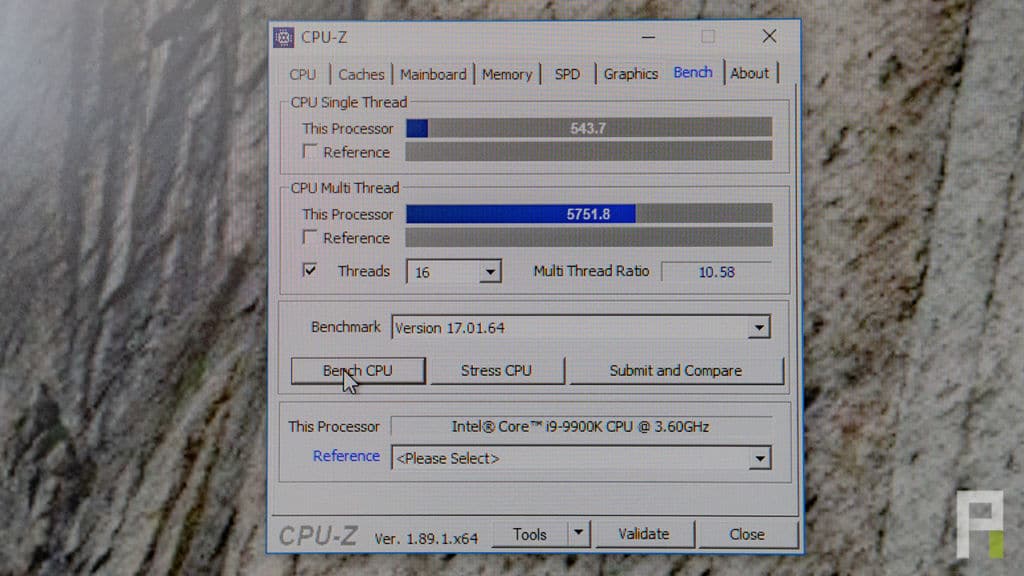
私たちのテスト中、CPU-Z はシングルスレッドで 543.70 MHz、マルチスレッドで 5.7518 GHz に達しました。
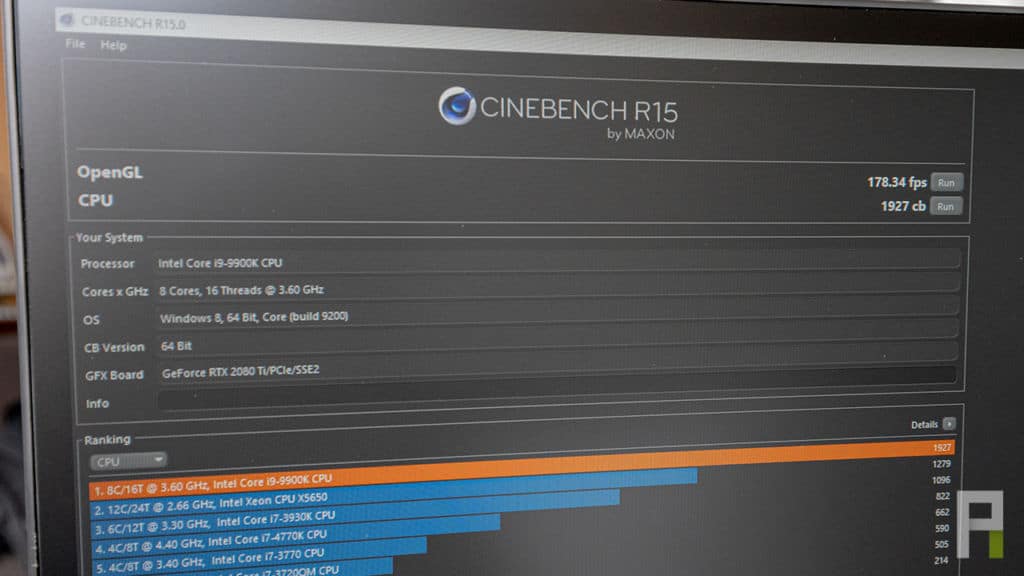
Cinebench R15 のスコアは 1927 cb で、これは AMD Ryzen 2700X が提供するパフォーマンスのレベルです。 Cinebench R15 のランキングを調べたところ、おそらくオーバークロックのせいで、他の i9-9900K の方がランクが高いことがわかりました。冷却システムの設計により、このタワーは CPU オーバークロックに適しているようです。しかし、これにはノイズの増加という代償が伴います。これについてはまたお話しします。
グラフィックス カードは、11 GB の GDDR6 メモリを搭載した Nvidia GeForce RTX 2080 Ti OC です。 Cinebench R15 では 178.34 fps を記録しました。これは単なる示唆にすぎません。覚えておくべき重要なことは、レイ トレーシングを備えたこの非常に強力なグラフィック カードは、4K や VR であっても、ほとんど失敗しないということです。最大設定で試したすべてのゲームで、FPS カウントは 60 に固定されました (画面にはそれ以上の機能はありません)。 1 つの例外を除いて: Rise of the Tomb Raider は、SSAA x4 アンチエイリアスが含まれている場合、約 30 ~ 40 FPS に低下しました。 SSAA x2でも問題ありません。
ノイズ
通常、Aurora R8 のことは完全に忘れられています。ファンの音はほとんど聞こえません。 Aurora R8 は、水冷システムによって熱を完全には放散しません。これは実際には CPU のみに関するものです。GeForce RTX 2080 Ti はシングルファン冷却バージョンであり、完全水冷マシンを期待していたので少し驚きました。これら 2 つのファンに加えて、大型ファンがマシンの前面から冷気を取り込みます。グラフィックス カード、特に CPU が非常にビジーである限り、ノイズ レベルが増加する可能性があります。後者に関しては、水冷では、使用頻度が下がるとすぐに、信じられないほど早く通常の温度まで低下する必要があります。
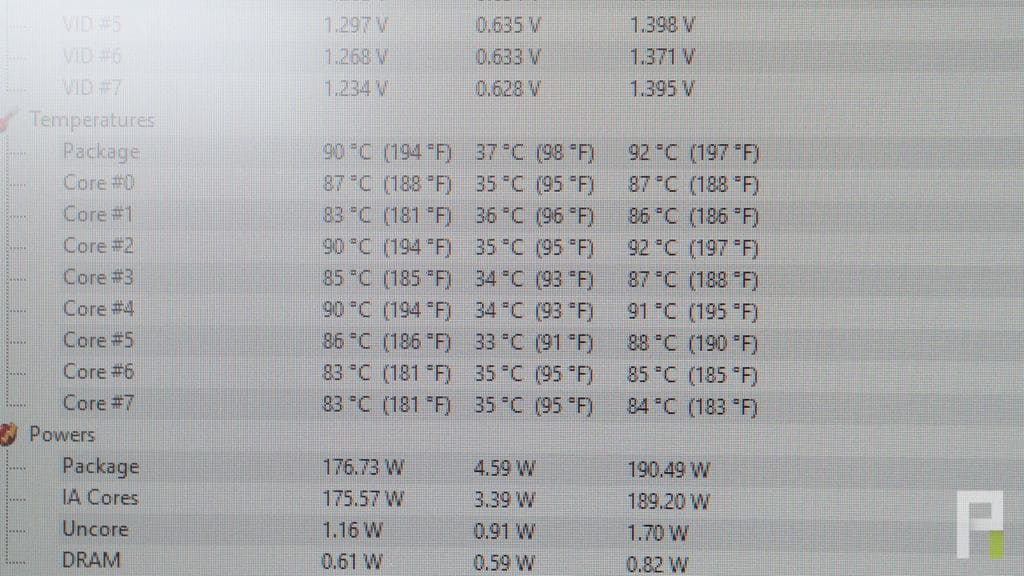
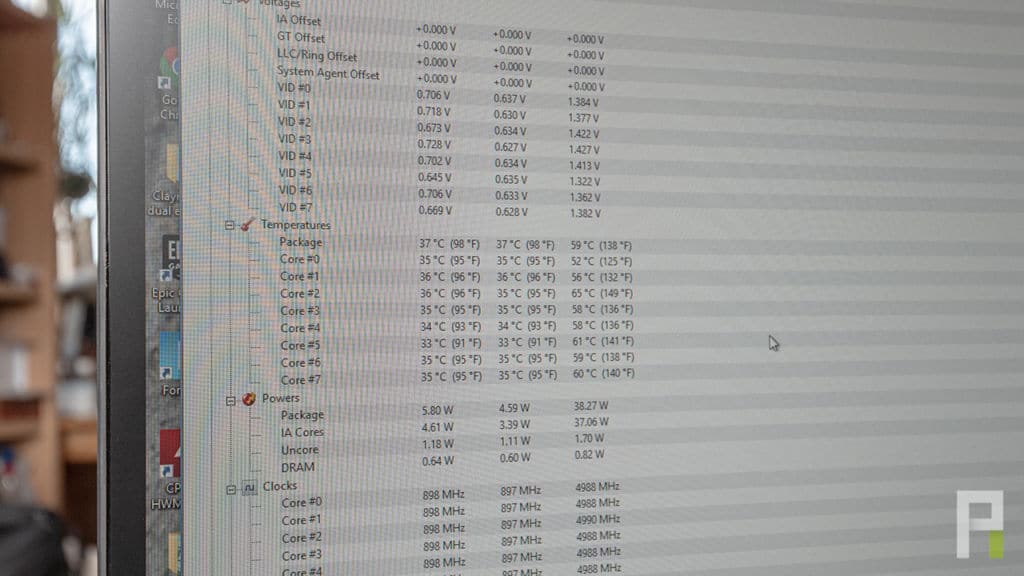
したがって、HWMonitor アプリケーションによると、プロセッサの基本温度は通常 30°C 程度にすぎません。私がこの行を書いている 2016 MacBook Pro の基本温度は、夏には常に 50°C から 70°C の間です。 CPU-Z での Core i9 のテスト中、数秒間、タワーが飛び去ってしまうような印象を受けました。温度が一時的に 90°C に達したため、塔は突然非常に騒がしくなりました。しかし、テストが終了するとすぐに、温度は約 30°C に戻り、PC は再び静かになります。
グラフィックス カード ファンは、最終的には CPU 水冷ソリューションよりも目立たなくなります。ストレス テスト中の上昇は遅くなり、下降して温度を通常の GPU 温度である約 30 ~ 35°C (約 900 rpm) に戻すのは遅くなります。最も広範なストレス テストでは、温度は 5 分後に約 83°C で安定しました。グラフィックス カードのファンは、毎分約 3300 回転で騒音が大きくなります (想像していただければ、ポジション 1 で夏の夜を冷やすファンと同じくらい)。
ノイズの観点から見ると、時間の経過とともに CPU をほとんど必要としないタスクの方がマシンのパフォーマンスが向上します。これは明らかにゲーマー向けの PC です。ただし、Alienware はこの構成で特に低いベース温度を維持していることに注意してください。これは、この水冷バージョンに関して Alienware エンジニアが行った選択の有効性を示しており、これは CPU と GPU の寿命の保証でもあります。
Dell 49 インチデジタル ハイエンド カーブ型: このテストの XXL スクリーン
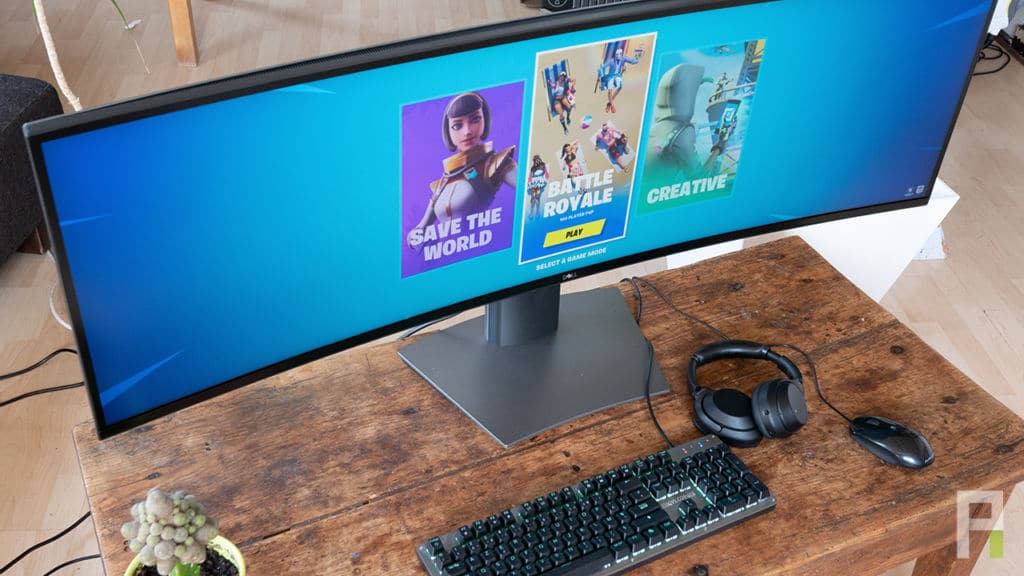
このモンスターについて少しお話しましょう。私たちは間もなく、特に色空間、コントラスト、バックライトの均一性などを正確にテストする一連のツールを手元に用意し、詳細なモニター テストを定期的にサイトで公開する予定です。ただし、このテストは画面自体の中心にないため、おそらく後の別のテストのためにこれを予約しておくことを好みました。

このスクリーンは特に巨大で、対角 49 インチ、5,120 x 1,440 ピクセルです。中央に厚いベゼルがない、2 つの 27 インチ 2K ディスプレイを並べているようなものです。マルチタスクを楽しむことができるため、仮想オフィスのあまり実用的ではない使用を回避できます。この画面がわずかに湾曲しているという事実は、大きな利点をもたらしません。
しかし、1週間使用した後でも、長期的には本当に視覚的に快適であることがわかりました。ただし、32:9 という非常に細長い比率を備えた 1 つの画面として使用すると、この形式がエンターテイメントには適さないことが多いことがすぐにわかります。たとえば、Netflix ビデオを全画面で表示すると次のようになります。

YouTube、Vimeo、Dailymotion にも同じことが言えます…問題は、これらの画面は通常、広い幅のスペースを求める特定の視聴者、専門家を対象としているということです。これらのスクリーンは、特に株式市場やトレーディング ルームで見られます。時には 2 つのスクリーンが重なって配置されたり、垂直方向に取り付けられたりすることもあります。これは、同梱されているフットでは不可能です。つまり、このフォーマットは(まだ?)それほど普及していないため、開発者がフォーマットを適応させるために必要な作業を行うことはおそらく推奨されていません。上下がカットされていても、全幅にわたってビデオを視聴できるのはありがたいと思います。

このスクリーンの表面はわずかに湾曲しており、マットな質感です。これは両刃です。私は個人的に、反射に対して適切に処理された光沢仕上げのスクリーンを好む傾向があります。ここで、光が少し明るいとき、たとえば部屋に降り注ぐ太陽光など、スクリーンの前にある明るい色のものは、より鮮明に透過するのではなく、不快な明るいハローをパネルに投影する傾向があります。より控えめな反射。

この画面の最後のポイントは、非常に完全な接続です。 HDMI 2.0 入力を 2 つ、DisplayPort 1.4 ポートを 1 つ、USB 3.0 ポートを 6 つ、USB タイプ C ポートを 1 つ備えています。USB タイプ C を 1 つ接続するだけで、キーボードとマウスだけでなく、外付けハードドライブも直接接続できます。すべて(ディスプレイと周辺機器)がスムーズに動作するように、中央ユニットにケーブルを接続します。また、この画面のUSBタイプCポートは互換性があります電力供給(90W)。これは、同じテクノロジーと互換性のあるラップトップ PC (たとえば、私の MacBook の場合) を接続すると、ディスプレイと周辺機器が動作するだけでなく、おまけにコンピューターが充電され、片頭痛を引き起こすこともありません。ケーブルの数を増やします。
湾曲した Dell 49 インチデジタル ハイエンド スクリーンにより、没入感がさらに高まります

特にいくつかのゲームをプレイしてみましたフォートナイト、アスファルト9、などライズ オブ ザ トゥームレイダー。すべてが 32:9 の比率で機能するかどうかは、事前にはわかりませんでした。私たちの最初の直感はインストールすることでしたフォートナイト。そして、それは非常に良い驚きでした。画面のネイティブ定義では、ゲームはそれ以上の問題なく動作します。すべての設定を最大まで押し上げても、グラフィックスは滑らかで、FPS カウンターは 60 (この 60 Hz 画面の最大値) にしっかりと固定されています。
私の目とスクリーンの間の距離は約 1 メートル 20 で、幅方向の視野のほぼ全体を占めています。ゲームの最初の数分からは、たとえ最初の数分から、非常に素早い動きに伴う画面の巨大さによって、すぐにひどい時間を過ごすだろうと感じたとしても、没入感がそこにあります。約 10 分間プレイすると、浅い被写界深度とやや早い動きに伴う乗り物酔いによる吐き気の影響を無視するのは困難になります。
この効果は間違いなくモニターの 60 Hz によって強化されましたが、何よりもこのゲームでは FOV (視野) を変更できなかったという事実によって強化されました... この画面が非常に多くのスペースを占めるという事実視野を考慮すると、思い切って挑戦しようとしている場合、この調整が不可欠であることは明らかです。本当に海に足がない限り、船酔いの原因は同じです。つまり、目から入る情報と、空間の動きの感覚を与える内耳から入る情報が一致せず、どちらの場合も脳からの情報が一致しません。の効果カーネルパニック…吐き気がする。

ライズ オブ ザ トゥームレイダー比較的楽しかったです。ゲームはあらゆる方向に動くことがはるかに少なく、すべての設定を最大にすると、逆に本当の楽しみになります。XXL で賞賛できるグラフィックスの没入型ゲーム体験です。すでに述べたように、SSAA x4 アンチエイリアシングは 1 秒あたりのフレーム数を減らす傾向がありますが、ゲームは完全にプレイ可能なままであり、目に見える速度低下はほとんど発生しないため、これを有効にすることはお勧めしません。グラフィックスの改善は明らかに目に見えます。こんなに大きな画面で。

私たちの最新のゲーム、アスファルト9では、このタイプの構成のリスク、つまりこの画面比率のサポートを拒否するタイトルに遭遇するリスクを強調しました。この場合、ゲームとは何の関係もないと思われるピクセル化された風景がフルスクリーンで表示され、そのすべてが表示されました。次のスペースでインターネットを閲覧する前に、ウィンドウ モードで数分間プレイしました。
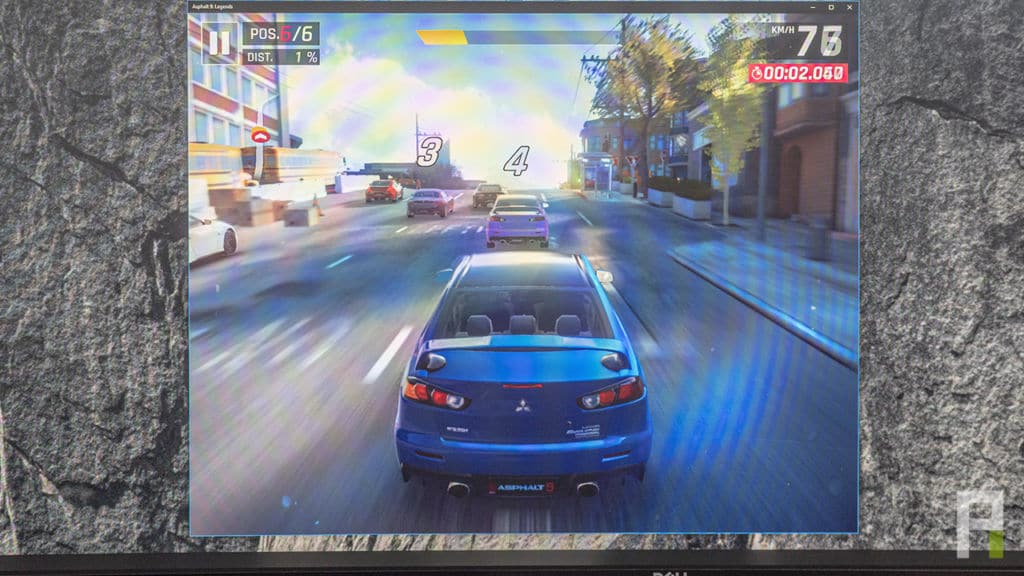
明らかに、ウィンドウ モードでは、エクスペリエンスへの没入感が低下します。それでも、画面が非常に大きいため、ゲーム体験は依然として許容範囲内であり、これに加えて、ウィンドウを最大 4 つまで並べて配置すると、ウィンドウがますます狭い列に変形する可能性があります。信じられないほど快適で、生産性も向上します。アプリケーションとタブの間を行き来する必要がなくなったので、時間とストレスが大幅に節約されます。



